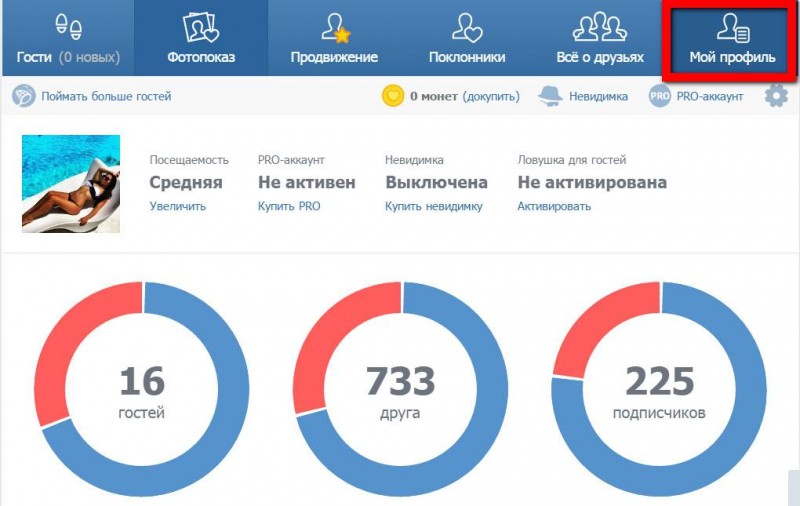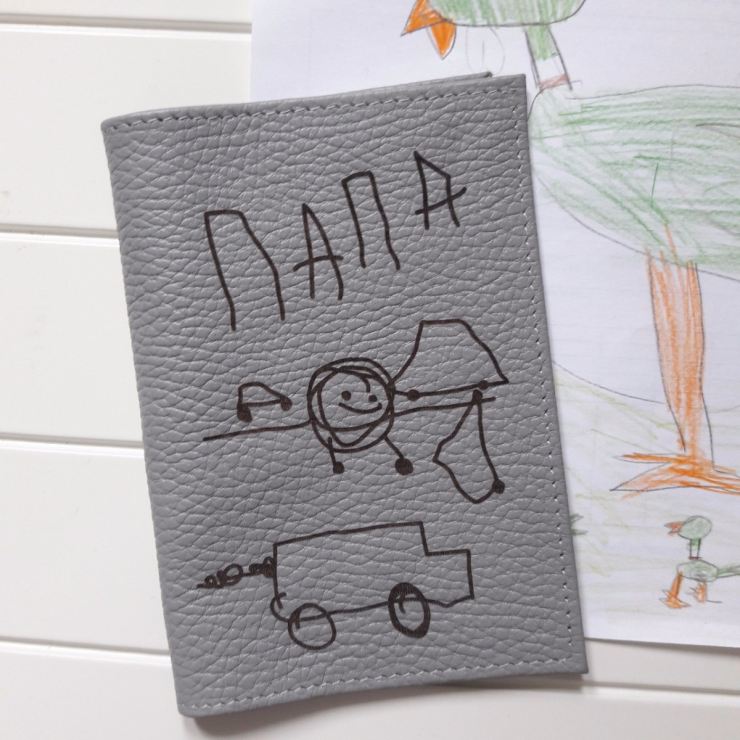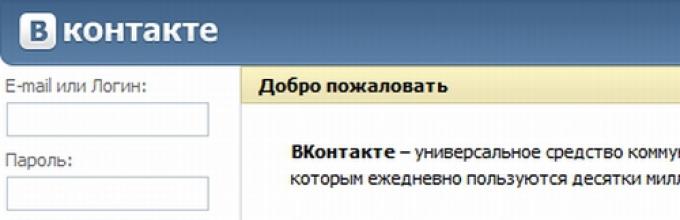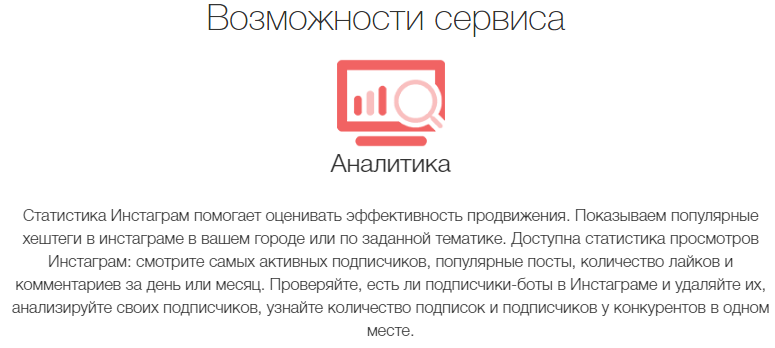Как поменять название страницы в фейсбук быстро и просто
Содержание:
- Инструкция по изменению имени в Фейсбук с компьютера или телефона
- Мобильная версия
- Правила выбора имени и ограничения на Фейсбук
- Инструкция
- Запреты
- В приложении с телефона
- О никах
- Изменение адреса аккаунта
- Как добавить или изменить прозвище на Фейсбук
- Если новое название не одобрили
- Процесс редактирования в браузере
- Особенности смены имени пользователя в Facebook
- Вариант 2: Мобильные приложения
- Вариант 1
- Изменяем данные
Инструкция по изменению имени в Фейсбук с компьютера или телефона
Перед изменением имени изучите правила смены данных в справочном центре Facebook. Там четко указано какие данные Ваше имя и фамилия не могут содержать (слова или фразы вместо имени, какие-либо звания и т.д.). Как только Вы определитесь с данными, можете приступать к непосредственной замене:
- Выполните вход на странице Facebook. Откройте главную страницу социальной сети, после чего введите Ваш логин и пароль.
- Щелкните на знак в виде трех горизонтальных полосок. От входа на Фейсбук через экран iPhone или Android зависит месторасположение значка, который может находиться в правом верхнем или нижнем углу. Если действия совершаются через компьютер, Вам следует щелкнуть значок небольшого треугольника направленного вниз.
- Спуститесь вниз и кликните «Настройки аккаунта». На Android-устройстве настройки страницы откроются уже на действиях второго пункта.
- Открываете «Общие настройки». В общих настройках откроется окошко с графами Ваших данных. Там Вы можете поменять старые ФИО на новые.
- Выберите как Ваше имя будет отображаться на странице. Есть несколько вариантов, когда имя расположено первым или фамилия.
- При желании Вы можете выбрать пункт «Просмотр изменений» и наглядно увидеть, как будет выглядеть Ваша страница с новыми данными.
- Введите личный пароль и сохраните изменения.
Если после четкого выполнения описанных инструкций изменения на странице Фейсбук не произошло – советуем несколько раз обновить страницу.
Мобильная версия
Более 80% пользователей предпочитают заходить в личный аккаунт через приложение для смартфона. Программа обладает огромным функционалом и удобна для использования. Разберемся, как в Фейсбук поменять фамилию или изменить другие данные с помощью смартфона:
- Откройте приложение и авторизуйтесь;
- Нажмите на иконку в виде трех полос, расположенную на нижней панели справа;
- Пролистайте меню и найдите пункт «Настройки и конфиденциальность» и выберите строку «Настройки»;
- Откроется новое окно – вам нужен блок «Личная информация»;
- Первая строчка – «Имя», нажмите на нее и введите нужные данные в соответствующие поля;
- Кликните на иконку «Проверить изменения»;
- Введите пароль и нажмите на «Сохранить изменения».
Готово! Теперь вы сможете справиться с изменением данных и внесением новой информации. Давайте разберемся, что делать, если Фейсбук просит подтверждение имени и фамилии.
Правила выбора имени и ограничения на Фейсбук
Администрация Фейсбук призывает своих пользователей к тому, чтобы в своем аккаунте они указывали, как их зовут в жизни. Так их легко смогут найти их знакомые, а другие люди будут знать, с кем они общаются.
Поэтому имя пользователя Facebook не должно включать:
- цифры, символы, пунктуационные знаки;
- заглавные буквы, использованные не по правилам;
- сочетание символов, взятых из разных языков;
- звания (например, профессор или патриарх);
- различные фразы, слова, названия городов, не относящиеся к ФИО;
- оскорбления и непристойности.
Кроме того, в социальной сети есть возможность указать в профиле свое прозвище, девичью фамилию, псевдоним или альтернативное написание. Их можно добавить в отдельное поле с названием «Другое имя».
Поскольку в жизни люди редко меняют ФИО, Фейсбук не поощряет частую смену личных данных на сайте.
В соцсети действуют следующие ограничения на частоту смены данных:
- после того как пользователь сменил ФИО в своем аккаунте, повторное изменение этих данных будет доступно только спустя 60 дней;
- если пользователь снова сменил данные по прошествии 2 месяцев, в этот раз ему придется ждать 120 дней;
- если человек пользуется этой функцией слишком часто, администрация попросит его предоставить удостоверение личности или заблокирует для него возможность замены имени.
Присваивать аккаунту название организации не разрешается. Профили предназначены исключительно для личного пользования, поэтому для ведения бизнеса в Фейсбук понадобится создать отдельную страницу.
Инструкция
А теперь перейдем непосредственно к корректировке:
- Откройте нужную страницу (ее можно найти в левом столбце).
- Пролистайте сервисное меню слева, откройте последний пункт «Настройки».
- Перейдите к разделу «Информация».
- Внесите корректировку в поле «Name», нажмите Enter.
- Вы увидите уведомление системы о том, что проверка займет до 3 дней. На этом этапе внимательно все проверьте, так как следующие изменения могут уже не одобрить.
- Нажмите кнопку «Запросить изменение» и ожидайте решения от администрации соцсети.
- Как только все благополучно завершится, ваши подписчики получат уведомления о смене названия.
Так как компьютер не всегда есть под рукой, переименовать страницу можно и в мобильном приложении фейсбук:
- Перейдите к странице (список ваших проф.аккаунтов доступен в меню Ξ).
- В верхней части экрана пролистайте горизонтальную панель справа налево, нажмите «Еще».
- В блоке «Управление» выберите пункт «Редактирование», в нем подраздел «Информация».
- Внесите изменения и нажмите «Запросить».
Внимание: если корректировка не проходит в мобильной версии, попробуйте сделать то же самое на ПК. Желательно использовать для этого устройство, с которого вы уже входили в соцсеть
Запреты
Что ж, а теперь можно поговорить и о некоторых запретах. Дело все в том, что человек, который думает, как изменить фамилию в «Фейсбук», должен их знать. Без этого у вас не получится корректно и с первого раза осуществить задумку.
В именах нельзя использовать разнообразные цифры, а также дополнительные символы. Никаких точек, тире, вопросительных знаков и так далее. Использовать прописные буквы можно только так, как они используются в действительности. Кроме того, вам потребуется воздержаться от повторений, а также «сборной солянки» из символов разных языков. То есть, если вы пишите имя на английском — пишите его полностью на английском, на русском — значит абсолютно все символы русские. Оскорбительные и непристойные ники также находятся под запретом. Плюс ко всему, запрещено использование фраз и разного рода званий. Теперь, когда мы поговорили с вами о том, что можно, а что — нет, можно приступить к более конкретному делу. Как изменить фамилию в «Фейсбук»? Сейчас мы это выясним.
В приложении с телефона
Если вы хотите изменить имя пользователя в фейсбук и не знаете, как это делать со смартфона, воспользуйтесь следующей инструкцией:
- В приложении или в мобильной версии сайта коснитесь иконки Ξ.
- Войдите в раздел «Настройки и конфиденциальность», далее жмем «Настройки».
- Коснитесь самого первого пункта «Личная информация», затем строки «Name».
- Введите новые данные, выберите опцию «Проверить» а затем сохраните.
Вот и все — Радуйтесь
Возможные проблемы
Итак, мы убедились, что все делается достаточно простои быстро. Но если что-то пошло не так, придется решить вопрос,почему не меняется имя в фейсбук? Этому может быть целый ряд причин:
- Вы уже совершали редактирование, причем с его момента еще не прошло 60 дней. Дождитесь окончания двухмесячного срока и повторите попытку.
- Вы пытаетесь использовать чужие данные (это категорически запрещено).
- Новый никнейм содержит недопустимые знаки, несколько заглавных букв подряд или замену букв на символы. Не пытайтесь вписать посторонние фразы, не имеющие ничего общего с реальными данными.
- Временные технические неполадки: просто повторите процедуру позднее или попробуйте сделать это с другого устройства (желательно с того, с которого ранее уже совершался вход).
- Вы неверно вводите пароль от аккаунта.
Совет: если у вас не получилось сменить имя в фейсбук, вы можете использовать такие опции, как другие имена (девичья фамилия, профессия, звание и др.)или написание на родном языке.
Полностью переименовать аккаунт не получится, но дополнительные данные добавятся к существующему никнейму и будут отображаться рядом с ним.
Красивая ссылка на профиль пользователя
Не красивая:
По умолчанию всем новым резидентам социальной сети присваивают ID номера из цифр, при этом ссылка на профиль выглядит так https://www.facebook.com/profile.php?id=100001870802123.
Красивая:
Но наверняка вы замечали, что некоторые пользователи имеют адреса аккаунтов, не похожие на стандартные, например такие: facebook.com/MihailStarshiy
Инструкция, как сделать имя в виде ссылки на FB:
Зайдите в полную версию социальной сети (внимание, для мобильной версии такой возможности нет). Кликните ∇, далеежмем по «Настройкам», выбираем пункт «Общие»
В пункте «Имя пользователя Facebook» нажмите «Редактировать». Придумайте себе красивый ник на латинице. Он должен быть похож на ваши данные, которые вы указали в профиле, и не повторять никнеймы других людей. Нельзя использовать расширения (к примеру, .com, .ru),нецензурные слова, пробелы и тире, но допускаются точки. Количество знаков – не менее пяти. Система проверит, есть ли совпадения с другими аккаунтами, если данная комбинация свободна, можно сохранить изменения.
Внимание: после получения новой ссылки для своего профиля вернуться к старому стандартному адресу с цифровым ID нельзя. Менять никнейм в ссылке на профиль можно так часто, как хочется
Такой адрес удобно указывать на визитках, вас всегда легко будет найти в соцсети. Если вы выберете простой и емкий ник, ссылку легко воспроизвести даже по памяти.
О никах
Начнем, пожалуй, с никнейма. На самом деле это не имя или фамилия, скорее, отдельный пункт, который можно установить в анкету. Как это сделать? Очень просто.
Для начала нам потребуется авторизоваться в социальной сети, а потом перейти на страничку facebook.com/username. Там у вас появится строка, в которую можно ввести ник, а затем проверить его доступность. В случае если все будет хорошо, вы сможете завершить процедуру. Если нет, придется менять «имя», заново проводить проверку, а затем доводить дело до конца.
Наберите необходимую комбинацию, а затем щелкните по «Проверить доступность». Если все хорошо, то просто нажмите на «Подтвердить». Теперь дело сделано. В случае, когда интересующий вас ник занят, можно немного изменить его. Как правило, в конец принято добавлять какие-нибудь цифры. Вот и все. А теперь мы можем поговорить с вами о том, как изменить данные в «Фейсбук». Мы добрались с вами до редактирования личной анкеты.
Изменение адреса аккаунта
Рассмотрим редактирование URL своего аккаунта, его смена происходит в несколько простых действий:
- Авторизоваться в социальной сети под своим именем. В углу использовать иконку стрелки и открыть пункт «Настройки».
- Во вкладке «Общие» найти строку «Имя пользователя» и нажать «Редактировать». Теперь следует написать новые данные и указать актуальные логин и пароль от страницы.
- После внесенных изменений ссылка на личную страницу будет обновлена.
Изменение адреса сообщества
Сменить адрес могут владельцы и администраторы групп. Следует произвести следующие манипуляции:
- В шапке аккаунта, в углу выбрать стрелку, появится список и в первой строке будет находится сообщество.
- Перейти в сообщество и выбрать пункт «Информация», который находится в шапке паблика. Теперь требуется нажать на пункт «Введите веб-адрес на ».
- Написать нужное название URL в соответствующей строке, и кликнуть на кнопку «Проверить доступность». Сайт проверит доступность введенного названия и даст ответ, после этого останется лишь нажать на «ОК».
- После обновления страницы URL сообщества изменится, это и будет новый адрес. Следует учесть, что старый адрес группы не будет активен, и люди не найдут группу под старым URL.
Как добавить или изменить прозвище на Фейсбук
Если Вам необходимо указать на странице псевдоним или девичью фамилию необязательно менять имя вышеуказанными способами. Создатели Фейсбук продумали такую необходимость и разрешают сделать это легко и просто.
- Зайдите в меню сайта в графу «Информация».
- Выберите окошко «Информация о Вас».
- Нажмите кнопкой мыши на «Добавить прозвище».
- Выбираете тип прозвища и вводите его нужными буквами (кириллицей или латиницей).
- Отметьте галочку на пункте «Показывать сверху профиля» что позволит отображать псевдоним в скобках на главной странице.
Если Вы заходите в Фейсбук из телефона, совершить перечисленные изменения не составит труда и с этого гаджета.
Если новое название не одобрили
Бывают случаи, когда администрация Facebook отклоняет запрос на изменение названия страницы. Обычно это происходит из-за грубого нарушения правил сообщества, но бывают и другие причины, которые следует рассмотреть.
Среди самых распространенных — несоответствие нового названия содержанию страницы, которое, предположительно, было изменено с целью привлечения аудитории. Еще одной причиной может быть откровенный плагиат из других источников. Чтобы ваше название одобрили максимально быстро, придерживайтесь следующих рекомендаций:
- Перед изменением имени вашей страницы выполните поиск по группам и другим страницам. Это позволит исключить повторения и подобрать наилучший вариант имени, который понравится и вам, и пользователям.
- Используйте слова на родном языке, если ваша аудитория исключительно узкая и из вашего региона, на английском — для страниц с возможными пользователями со всего мира.
Мы подробно рассмотрели нюансы изменения названия страницы в Facebook. При соблюдении всех правил администрация социальной сети легко и быстро покажет вашим подписчикам уведомление о смене имени.
Опишите, что у вас не получилось.
Наши специалисты постараются ответить максимально быстро.
Процесс редактирования в браузере
Как в Фейсбук поменять фамилию в профиле? Использование настроек браузера является простым процессом.
Для ввода свежих данных придерживайтесь следующей инструкции:
- Посетите раздел по настройкам(«настройки конфиденциальности» + просто «настройки») В области личной информации введите актуальное имя
- Просмотрите корректность отображения ФИО. Сохраните нововведения.
На Android
Неопытных пользователей часто интересует вопрос, как поменять фамилию в фейсбук в телефоне. Выполнить видоизменение данных при помощи официальной разработки Андроид можно без проблем. Для успешного выполнения процесса потребуется выполнить ряд взаимосвязанных действий, а именно:
- найдите в меню настроек раздел конфиденциальности;
- осуществите тап на специальной иконке;
- из высветившегося перечня выполните настройки;
- проследуйте в раздел редактирования;
- выполните замену названия профиля;
- сохраните изменения.
Сменить фамилию на смартфоне через браузер не составит большого труда. На всю процедуру новичок потратит время в размере не больше 5-и минут.
Почему не получается операция ???
Социальная сеть Фейсбук пропагандирует политику использования пользователями реальных имен. Таким образом, администрация минимизирует риски мошенничества и активности самозванцев.
Система имеет свод правил для редактирования личной информации. Запрет на внесение изменений по аккаунту может быть вызван следующими причинами:
- Новая информация не соответствует заявленным требованиям ресурса.
- Данные часто менялись на протяжении 2-х месяцев.
- Ранее на платформе выполнялся запрос на подтверждение имени.
- ФИО не соответствует в полной мере данным из удостоверения личности.
Ограничения:
Также не забывайте об ограничениях и правилах внутри социальной сети.
Внимание — Администрация платформы позволяет осуществлять замену фамилии не чаще одного раза в течение 6-и дней !!!
Требования:
Изменяя фамилию в Facebook, не помешает использование практических советов.
Таким образом, вы обезопасите себяот различных ошибок и недоразумений:
- в графе имени не допускаются сокращения. Нужна только полная форма;
- отчество заполняется пользователем только желанию;
- в графе с фамилией содержится информация о владельце аккаунта;
- фамилия + имя отображается на персональной странице владельца латинскими символами. Чтобы информация высвечивалась на другом языке, пользователь может заполнить пункт на родном для него языке;
- допускается набор девичьей фамилии, ника или творческого псевдонима. Информация вводится в графе «Другие имена». Клик по специальной ссылке переадресует на страницу ввода.
Запреты:
Существует целая система ограничений модераторами в момент одобрения новых названий:
- применение пользователей ругательство и нецензурных названий;
- запрещено использовать оскорбления в графах;
- имя не должно состоять из специальных символов, шифров и знаков;
- нельзя задействовать сочетания в одном слове разных символов (например, латинские + кириллица);
- в графе отчество не допускается прописывать псевдоним или первую фамилию до вступления в брак.
Как изменить название страницы компании?
Социальная платформа «Facebook» является одной из самых популярных на территории стран постсоветского пространства. Поэтому большое количество бизнес структур предпочитают именно на ней рекламировать товары, услуги. Организации размещают на ресурсе маркетинговую информацию, публикуют актуальные изображения.
Таким образом, активно продвигает бренд организации.
Публичные странички хорошо оформлены профессиональными дизайнерами. Здесь осуществляется реклама товара. В специальных карточках вся информация о предлагаемом клиентам продукте. Как сменить описание страницы?
Все просто:
- Заходите в блок под обложкой.
- Ищите область редактирования данных.
- Меняете название ресурса, категории и описание страницы.
- Сохраните новые данные.
Социальная сеть устанавливает ограничение на редактирование название ресурса.
Особенности смены имени пользователя в Facebook
Администрация вполне допускает смену имени пользователя социальной сети, но при этом даёт определённые оговорки. Например, не рекомендуется менять имя пользователя чаще, чем раз в 6 месяцев. Слишком частая смена имени (пускай и с незначительными правками) может вызвать подозрение у администрации социальной сети, что может привести к блокировке страницы. В таком случае для разблокировки придётся обращаться в техническую поддержку Facebook.
Социальной сетью предусмотрено несколько вариантов смены наименования вашей страницы:
- Полная смена имени и фамилии. Не рекомендуется производить чаще, чем раз в полгода-год;
- Изменение имени на английский язык. Такое изменение можно производить чаще, не опасаясь при этом санкций со стороны Facebook;
- Добавление в профиль второго имени или девичьей фамилии.
При подборе имени старайтесь не менять его на имена каких-либо знаменитостей, фантастических героев, названий географических объектов и т.д. – это может повлечь санкции со стороны Facebook. Дополнительно стоит учитывать, что администрация социальной сети негласно позволяет менять имя всего 4-6 раз для одного пользователя. В противном случае пользователю придётся объясняться с технической поддержкой сервиса.
Смена имени стандартным путём
Преимуществом социальной сети Facebook при смене имени пользователя является возможность не согласовывать своё решение с технической поддержкой сервиса. Однако новое имя должно быть проверено системой в автоматическом порядке на соблюдение определённых норм.
Следуйте данной инструкции и рекомендациям, чтобы изменить имя пользователя:
- Пройдите авторизацию и войдите в свою учётную запись.
- Чтобы получить доступ к настройкам учётной записи, кликните по иконке в виде стрелки, а из контекстного меню выберите вариант «Настройки».
- Здесь, напротив строки «Имя» нажмите на кнопку «Редактировать».
- Задайте новое имя, фамилию и отчество (последнее по желанию). Нельзя использовать специальные символы и цифры. Однако вы можете писать имя на любом из поддерживаемых языков – русском, арабском, китайском и т.д.
- Для применения настроек нужно ввести пароль от своей страницы и нажать на кнопку «Сохранить изменения».
- Подождите некоторое время, пока алгоритмы Фейсбука проверят новое имя на предмет соответствия правилам сервиса. Как правило, автоматическая проверка занимает около 24 часов.
Если алгоритм Facebook сочтёт ваше новое имя некорректным по каким-либо причинам, то вы должны будете написать в техническую поддержку, чтобы за рассмотрения взялся человек. Однако в таком случае готовьтесь подтвердить подлинность своего имени, предоставив какой-либо документ (его скан), подтверждающий вашу личность.
Смена имени пользователя Facebook с телефона
Функционал мобильной версии Facebook также позволяет пользователям менять своём имя. Условия здесь действуют такие же, как и в случае с версией для ПК, но при этом инструкция немного отличается:
- В верхнем меню нажмите на иконку в виде трёх полос и выберите вариант «Настройки».
- Затем нажмите на кнопку «Редактировать» в графе «Имя». Выставьте то имя, которое вы бы хотели видеть на странице.
- Сохраните изменения.
Как видите, процесс смены имени пользователя в Facebook не отличается чем-либо сложным, поэтому с ним сможет справится любой пользователь. Чтобы в будущем у вас не возникло проблем с администрацией социальной сети, используйте те рекомендации, которые были даны в рамках данной статьи.
Вариант 2: Мобильные приложения
Фирменные мобильные приложения Facebook для Android и iOS также дают возможность владельцам страниц корректировать личные данные. Процесс отличается от веб-версии лишь особенностями мобильного интерфейса.
- Откройте приложение и в правом нижнем углу нажмите на три горизонтальные полоски.
Тапните по тому названию страницы, которое хотите изменить.
В правой верхней части коснитесь значка в виде шестеренки.
В списке настроек выберете «Информация о странице».
Первое поле с возможностью внесения поправок — это именно название. Нажмите на него.
Укажите новое желаемое слово или словосочетание, которое будет отображать суть страницы. Максимально допускается 40 символов.
После внесения изменений и их проверки нажмите «Сохранить» или «Save». Даже в русскоязычной версии приложения некоторые кнопки отображаются на английском языке.
Вариант 1
Политика фейсбук требует указывать только реальные ФИО, поэтому, если вы хотите зарегистрироваться под вымышленными данными, будьте готовы к возможным проверкам личности.
Но если есть желание дополнить свой ник – для этого есть вполне законные методы:
- Другие имена. Здесь можно вписать на выбор: никнейм, девичью фамилию, другое написание, брачную фамилию, отчество, имя, данное при рождении, ранее известен как, звание, род деятельности.
- На родном языке. Если ваш родной язык отличается от версии фейсбука, которую вы используете, впишите свои ФИО на родном языке, так вам будет проще найти своих соотечественников
Но — Все эти дополнительные ники будут доступны всем пользователям и будут указаны рядом с вашим основным прозвищем !!!
Обновить второе имя
Не нравится ваш никнейм, придумали более оригинальный, или знакомые не могут найти вас в сети под указанными в профиле данными?
Это важно: Поменять его на другое можно, есть только одно существенное ограничение: замена допускается один раз в 60 дней !!!
На пк:
Так что, перед тем, как изменить ник в фейсбук, хорошо обдумайте его. Следующее редактирование можно будет произвести не скоро.
Как поменять на компьютере:
- Нажмите по значку ∇ вверху справа.
- Откройте «Настройки конф».
- Настройки
- В левом столбце выберите раздел «Общие».
- Напротив строки имя нажмите «Редактировать».
- В строки впишите данные, по желанию можно указать отчество.
На смартфоне:
Теперь рассмотрим, как сменить ник в фейсбук на телефоне:↓
- Коснитесь значкаΞ.
- Пролистайте вниз, до меню «Настройки и конфиденциальность», затем нажмите «Настройки».
- Откройте самый первый раздел – «Личная информация».
- Коснитесь строки «Имя» — впишите данные в строчки, затем нажмите «Проверить изменения».
- Отметьте галочкой нужны вариант написания: будет ли фамилия на первом или на втором месте, проверьте правильность написания.
- Введите пароль и нажмите «Сохранить изменения».
Внимание — советую нашу статью ⇓
Наилучшие никнеймы на ФБ — Читать
Вариант 3
Ссылка на профиль:
Некоторые аккаунты имеют более короткий адрес.
Например: https://www.facebook.com/alexivanov123.
Это значит, что человек создал свой индивидуальный ник.
Как это сделать (процедура доступна только в веб-версии):
- Нажмите значок ∇ в правом верхнем углу.
- Перейдите к «Настройкам конф…».
- Настройки
- В первом разделе «Общие настройки аккаунта» откройте пункт «Имя пользователя фейсбук».
- Впишите никнейм латинскими буквами. Запрещено использовать подчеркивания, пробелы и другие знаки. Допускаются точки. Если никто не использует введенную вами комбинацию, система сообщит об этом. Если такое сочетание уже занято, добавьте цифры.
- Нажмите «Сохранить изменения».
Теперь ваш адрес тоже будет иметь более красивый вид. К тому же, если нужно быстро отправить кому-то свой профиль ФБ, не нужно делать лишних движений.
Просто наберите https://www.facebook.com/своеимяпользователя
Избегайте:
Имя пользователя может использоваться как для профиля, так и для страницы. Его можно менять по своему усмотрению, но не нарушая правил:
- Придумайте комбинацию не менее, чем из 5 знаков.
- Нельзя использовать такой ник, который может ввести в заблуждение, выдавая вас за другого человека.
- Точки не смогут придать уникальность нику. Например, если кто-то использует AlexeyAlexeev, вы не сможете зарегистрировать Alexey.Alexeev, ник все равно будет считаться занятым.
- Не допускаются общие термины или расширения для файлов или интернет-ссылок (.com, .ru, .mp3).
- Недопустимы нарушения норм сообщества: нецензурные выражения, оскорбления.
В отличие от основных данных, ссылку можно менять чаще, чем раз в два месяца, ограничений нет.
Изменяем данные
Вообще, сейчас вопрос о заполнении профиля не должен вызывать затруднений у современного пользователя. Тем не менее иногда могут возникать некоторые неполадки, которые требуют отдельного внимания.
Первое, на что стоит обратить внимание, — это то, что все данные можно ввести при регистрации. Как правило, этот пункт лучше не пропускать, чтобы потом не мучиться и не разбираться, что к чему
Так что попробуйте заполнить все необходимые поля максимально точно.
Если же вам потребовалось отредактировать данные, то можно сделать это при помощи настроек. Нажмите на стрелочку, указывающую вниз (на верхней панели после авторизации), или на изображение шестеренки, а затем выберите пункт «Профиль». Далее потребуется выбрать «Редактировать». Вот и все. Можно вносить изменения и сохранять их.
Вы уже давно , знаете, размещать посты, лайкать публикации, писать сообщения в мессенджере и многое другое. Но бывают случаи, когда хочется немного апгрейдить свой профиль. Вот о том, как изменить некоторые настройки в FB, сейчас и поговорим.